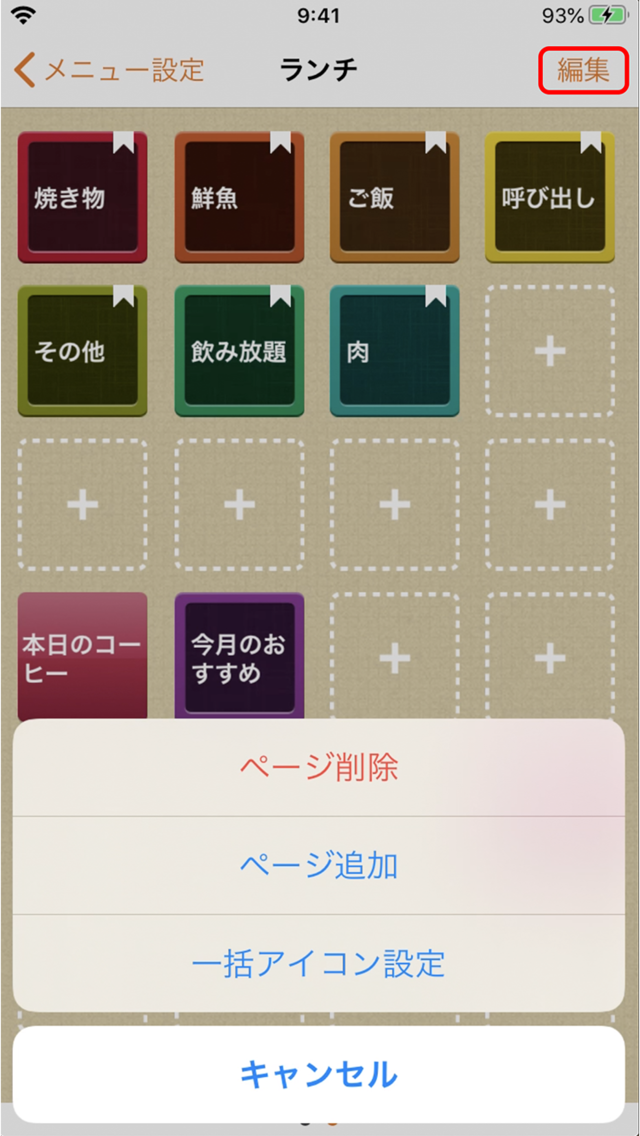初期状態では、「ユビレジ ハンディ」の利用開始時点で「ユビレジ」に登録されている商品のカテゴリが全て配置された状態のメニューが自動的に作られています。 配置を並び替えたり、複数パターンのメニューレイアウトを作成して営業時間帯毎に使い分けることも可能です。
利用開始後に追加されたカテゴリは自動的には配置されないのでメニュー設定で配置場所を設定する必要があります
メニュー設定
設定メニューから メニュー設定 をタップします。
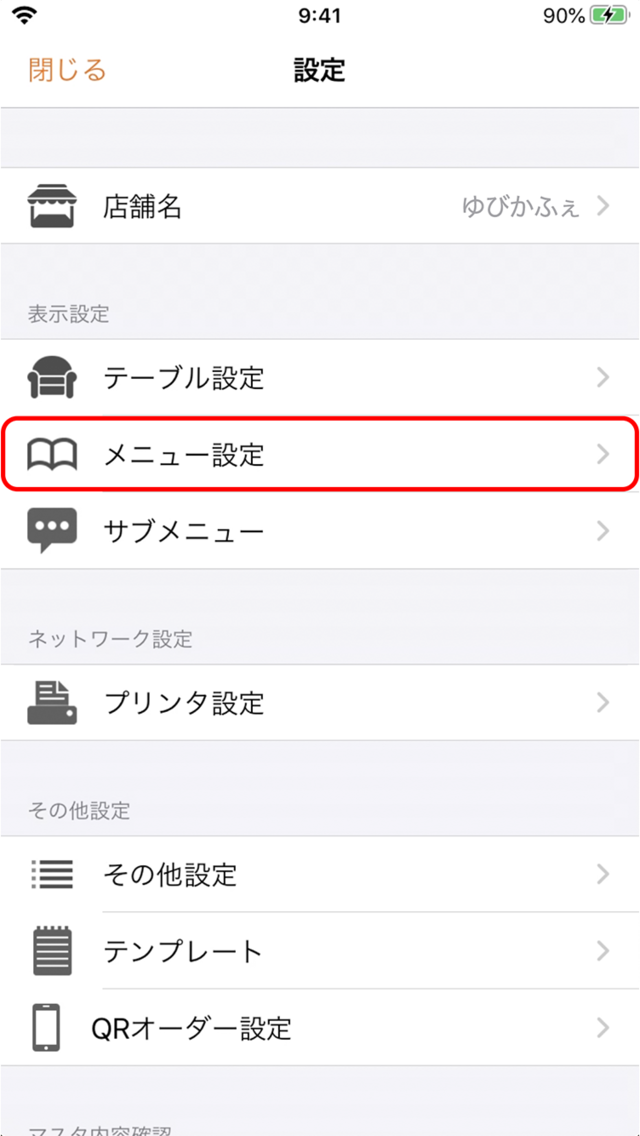
メニュー選択
レイアウトを変更したいメニュー名をタップします。
レイアウト名を変更したい場合は右の i マークをタップします。新しくレイアウトを追加する場合は左下の + をタップします。
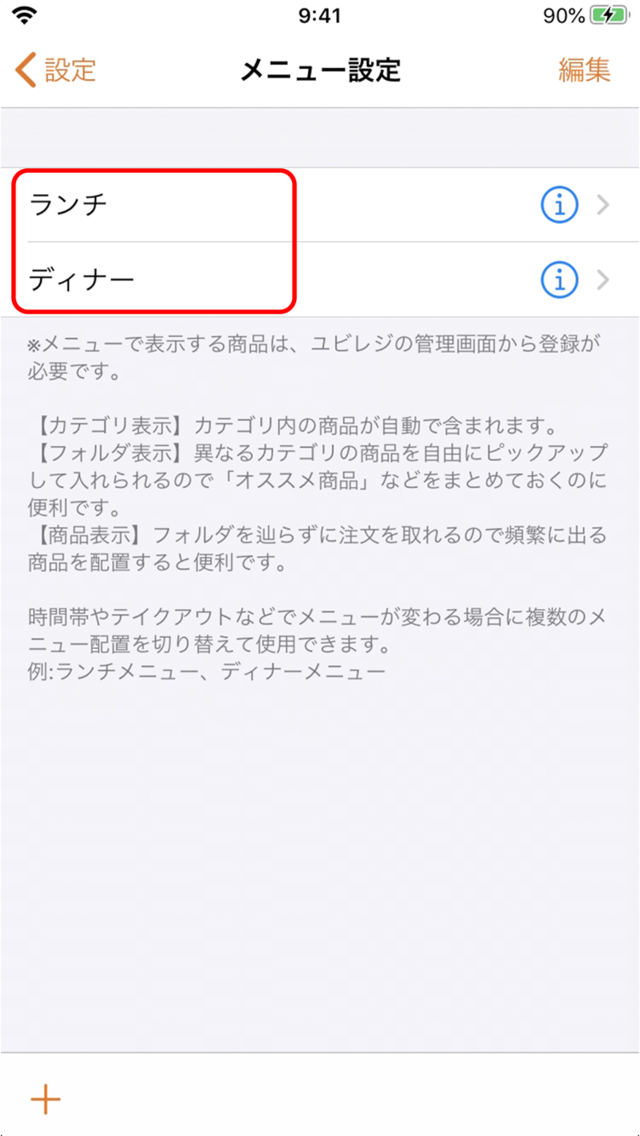
アイコンの移動/削除
アイコンの位置を変えたい場合などは、長押しすると移動・削除・アイコンの色変更ができます。
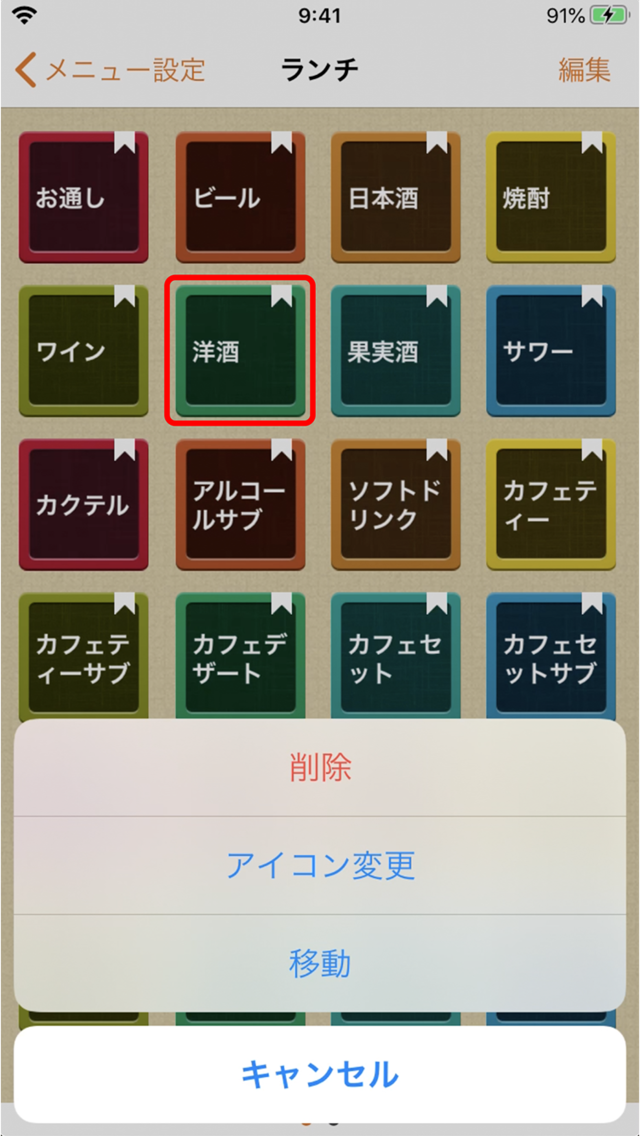
アイコン配置
アイコンを追加したい場合は、空欄の点線で囲まれた+をタップすると、商品・カテゴリ・フォルダから選んで配置ができます。
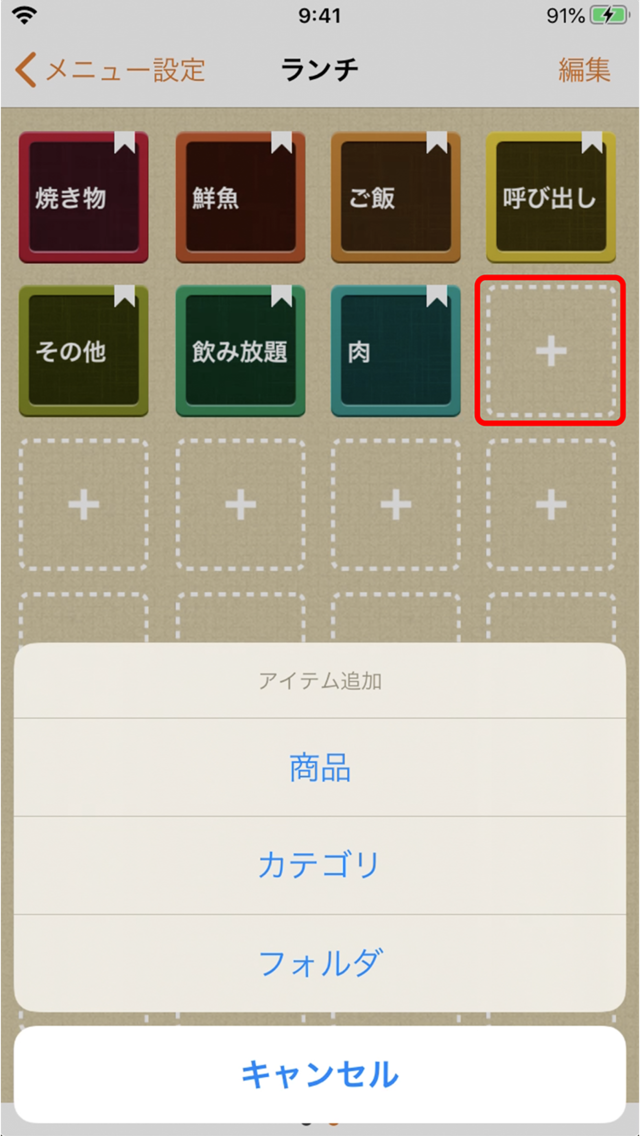
商品
商品 で配置した場合は1つの商品がワンタップで注文できるので、よく出る商品を登録しておくと便利です。
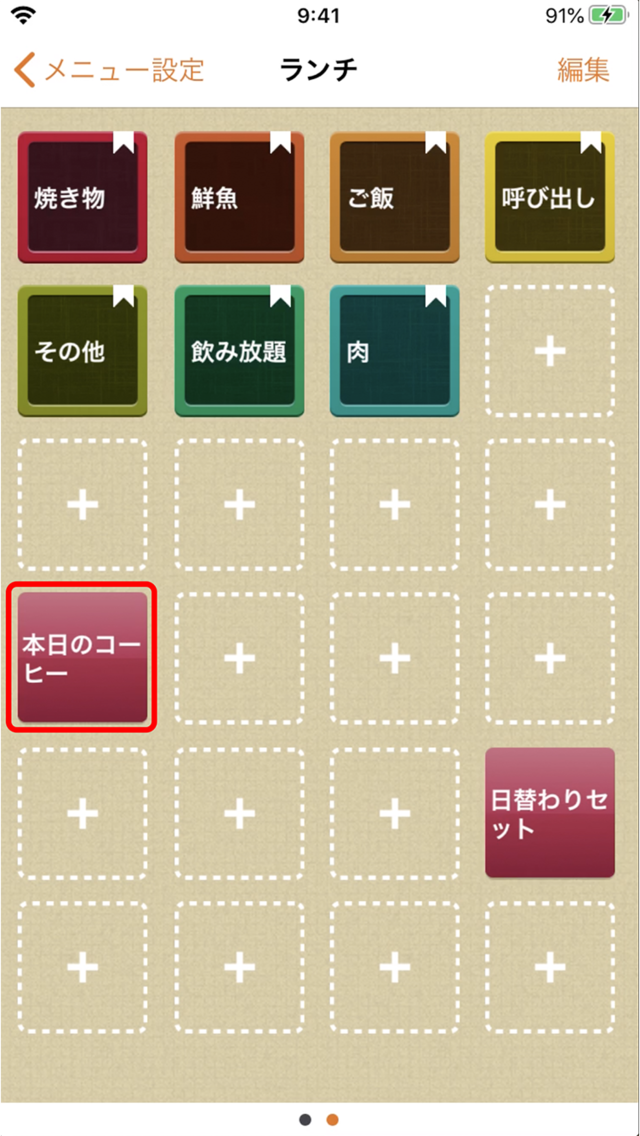
カテゴリ
カテゴリ で配置した場合は、カテゴリ内の商品が中に自動的に入ります。 カテゴリに商品が追加された場合も自動で反映されます。
並び順はユビレジの管理画面(web)で設定できます
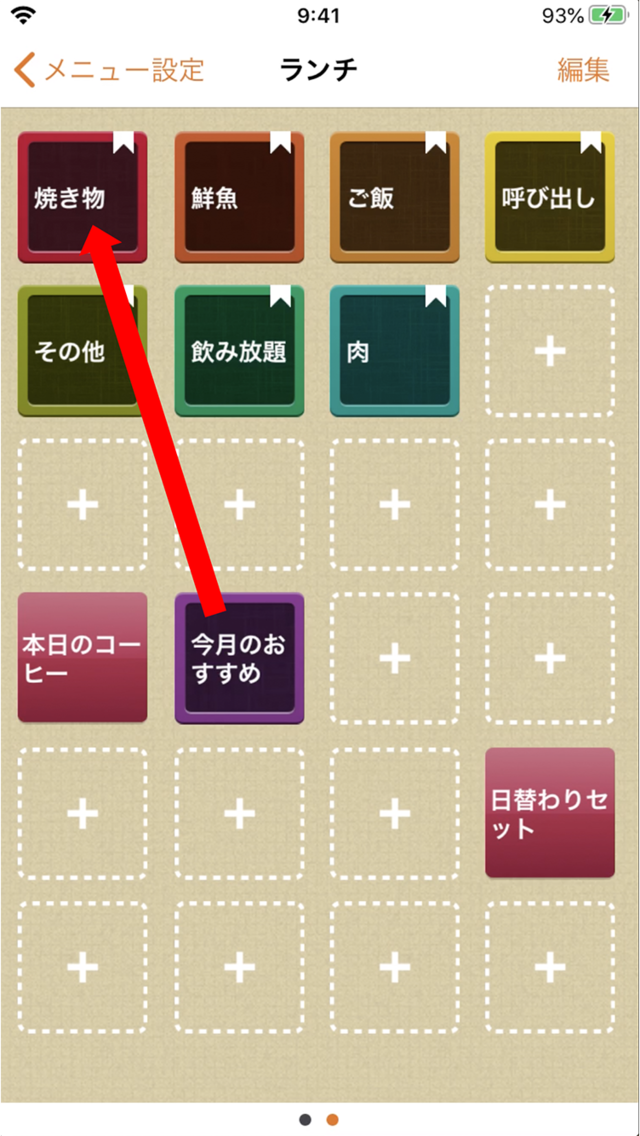
フォルダ
フォルダ で配置した場合は中身の商品をカテゴリをまたいで自由に配置できます。
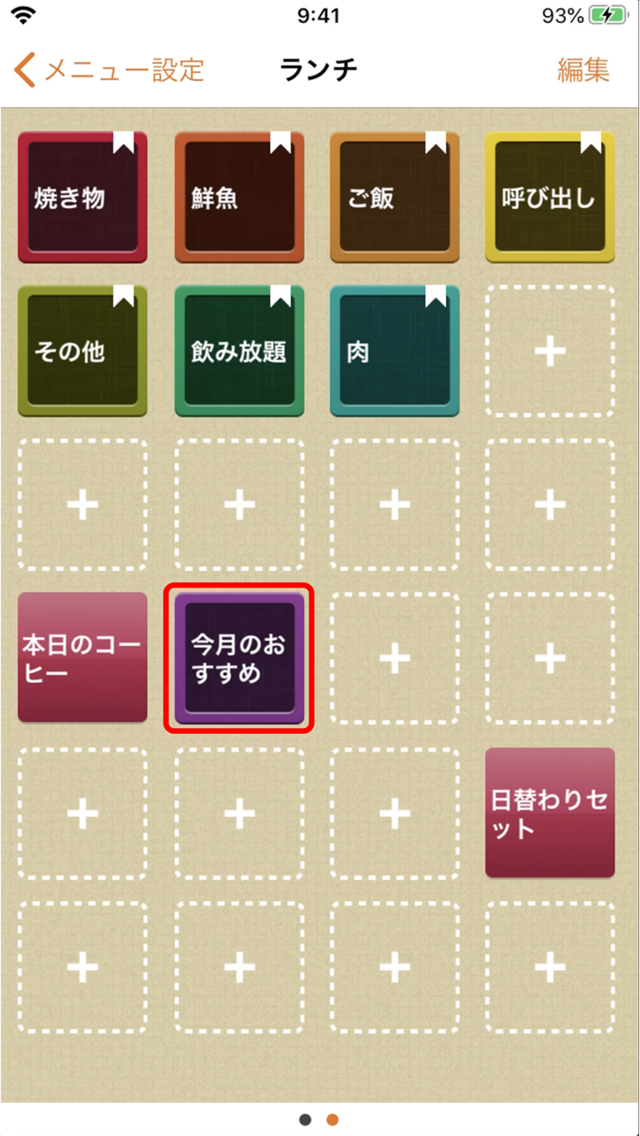
ページの追加など
右上の 編集 をタップすると、ページの追加・削除、アイコン色の一括変更ができます。